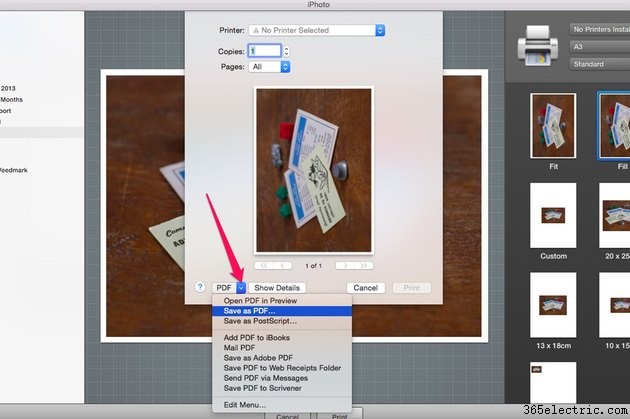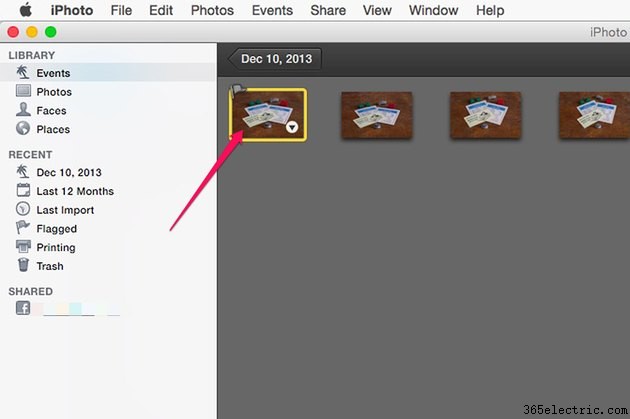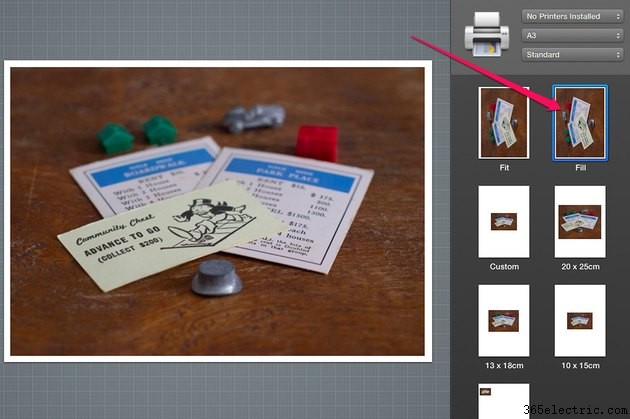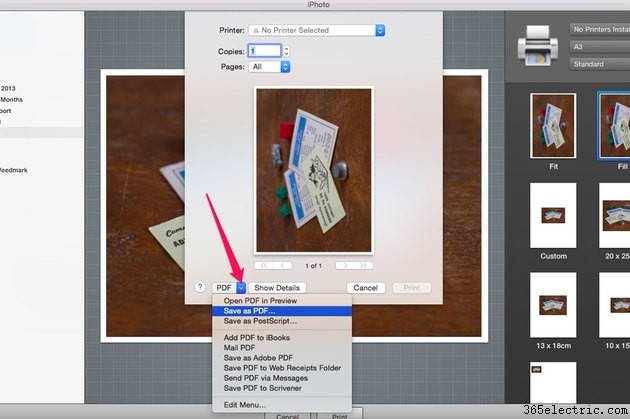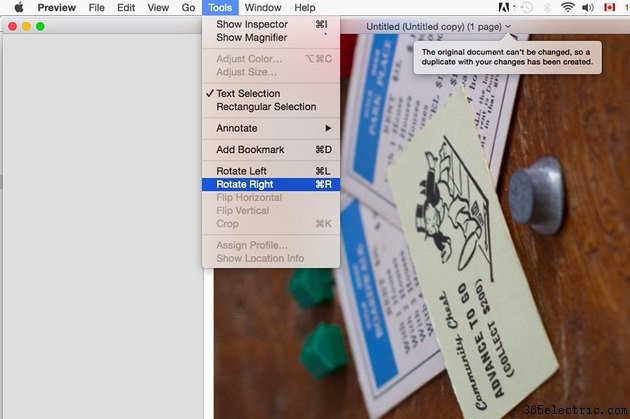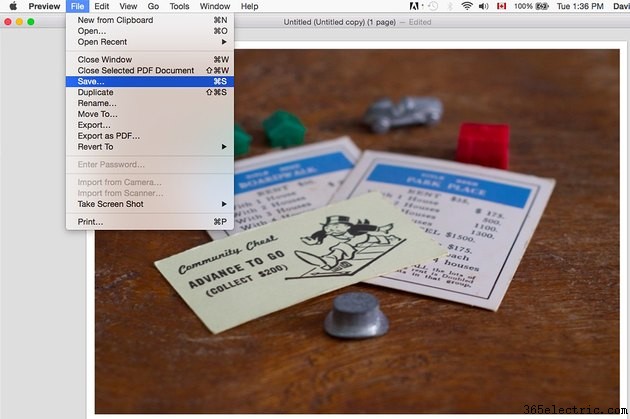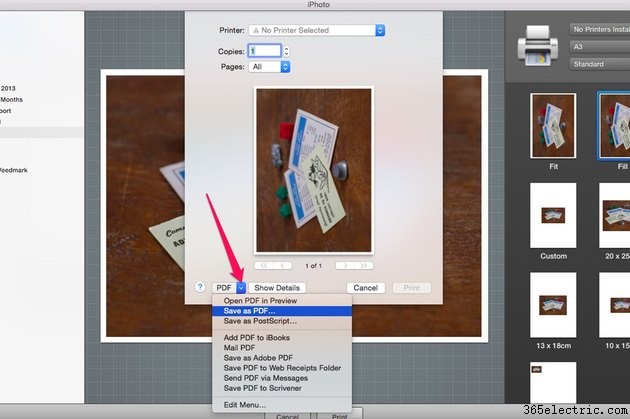
Todos os entusiastas veteranos de Mac sabem que imprimir em PDF é um recurso integrado no OS X desde -- bem -- desde sempre. Com as alterações no iPhoto 9.6 no OS X Yosemite, você ainda pode imprimir uma foto como PDF. A opção não é óbvia até que você prossiga para o final do processo de impressão. As fotos em paisagem são giradas automaticamente ao imprimir do iPhoto, o que faz sentido quando você imprime em papel, mas dificilmente é útil se você estiver criando um PDF. Se isso acontecer, você pode alterar a rotação usando a Visualização antes de salvar seu arquivo.
Etapa 1
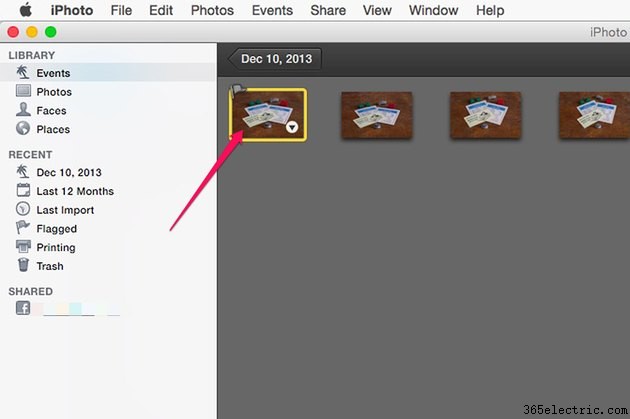
Inicie o iPhoto e selecione a imagem que deseja salvar como PDF. Faça qualquer edição de fotos de última hora antes de continuar. Para imprimir mais de uma foto no mesmo PDF, basta "Command-Click" nas fotos desejadas.
Etapa 2
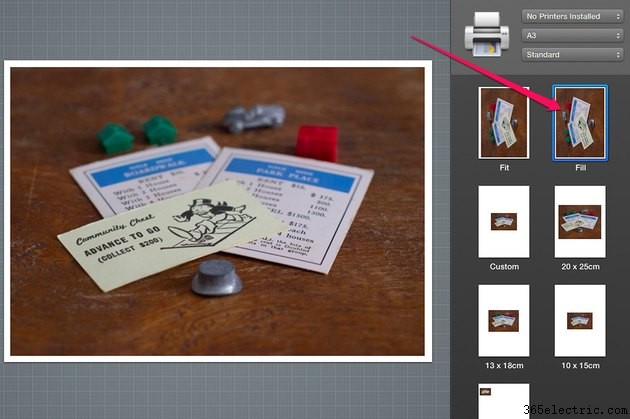
Pressione “Command-P” ou clique no menu “Arquivo” e selecione “Imprimir”. Um ícone de impressora aparece à direita com opções para dimensionar a foto. Selecione o tamanho e o ajuste desejados. Não procure uma opção de PDF aqui; não há um.
Etapa 3
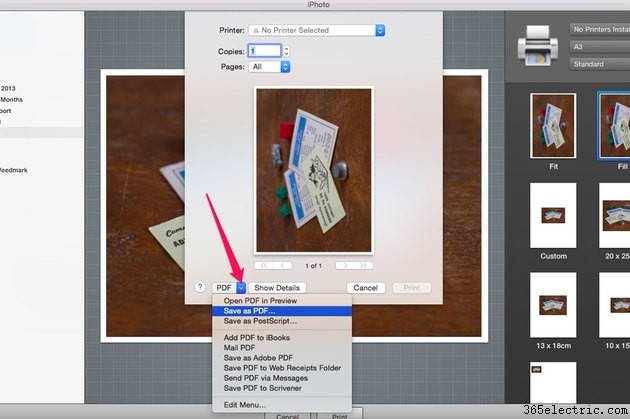
Pressione "Command-P" novamente ou use a rota do mouse pelo menu Arquivo. Uma nova janela Imprimir aparece com o botão PDF familiar da Apple na parte inferior. Clique nesse botão. Se estiver satisfeito com a orientação da imagem, selecione "Salvar como PDF" e prossiga para encontrar um local para o arquivo PDF. Se quiser girar a imagem, selecione "Abrir PDF na visualização".
Etapa 4
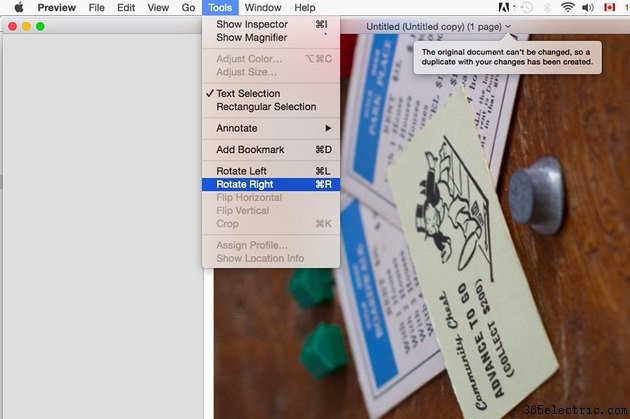
Clique no menu "Ferramentas" na visualização e clique em "Girar para a esquerda" ou "Girar para a direita" para alterar a orientação do PDF do modo retrato para paisagem. Os atalhos de teclado para isso são "Command-L" e "Command-R". Observe que o OS X Yosemite sempre faz uma duplicata da imagem assim que você a modifica, para que você não precise se preocupar em sobrescrever o original.
Etapa 5
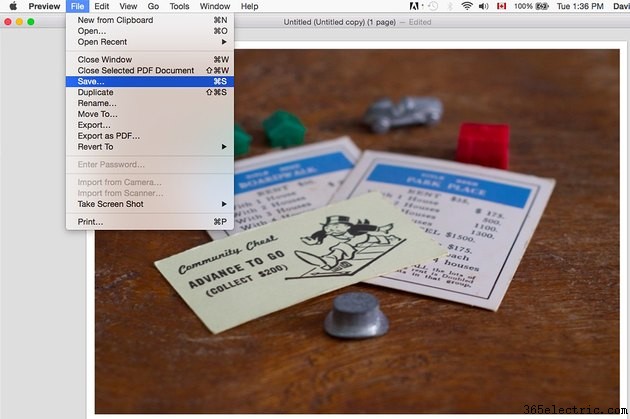
Pressione "Command-S" ou selecione "Salvar" no menu Arquivo. Escolha um nome para o seu PDF e salve o arquivo no seu Mac.